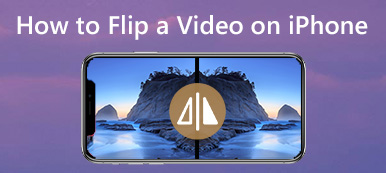“Da jeg prøvde å komprimere en video laget med iMovie, men alt jeg fikk er en uskarp video med samme størrelse. Kan jeg ikke sende komprimeringsvideoen via e-post? Hvordan komprimerer du en video med iMovie etter ønske? ”
iMovie er en grunnleggende videoredigerer for MacBook- eller iOS-enheter, som også lar deg komprimere de store videoene. Her er den detaljerte metoden for å komprimere video med iMovie. Når du trenger et iMovie-alternativ for å få en fornøyd video, bør Apeaksoft Video Converter Ultimate være det riktige valget.

- Del 1: Hvordan komprimere store videoer med iMovie
- Del 2: Topp 4 Free Online Video Kompressorer
- Del 3: iMovie Alternativ til å komprimere videoer uten å miste kvaliteten
- Del 4: Vanlige spørsmål om komprimering av videoer med iMovie
Del 1: Hvordan komprimere store videoer med iMovie
Du kan endre størrelse på et videoprosjekt i iMovie ved å eksportere den store videoen ved å bruke eksportinnstillingen. Dessuten kan du også dra nytte av de grunnleggende redigeringsfunksjonene for å lage noen spesielle videoer for Vlog eller sosiale mediesider. Bare lær mer om hvordan du komprimerer en video med iMovie som nedenfor.
Trinn 1. Importer en stor video til iMovie
Klikk på "Importer media" -knappen til den store videoen du vil redusere, iMovie for Mac støtter å importere HEVC 4K-videoer. Du kan også bruke kommandoklikk for å velge flere videoer og dra dem til en hendelse i Biblioteklisten i iMoive.
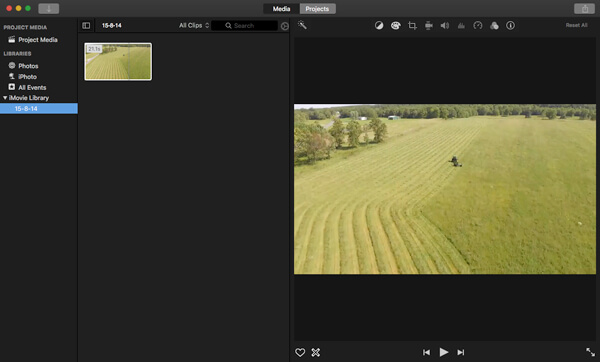
Trinn 2. Komprimere videoen med iMovie
Velg videoen på iMovie, du kan gå til "Fil" og klikke på "Del"-knappen på verktøylinjen. Du kan komprimere videoen for e-post, iTunes, YouTube, Facebook, Vimeo og mer. Velg alternativet "Fil" for å justere de forskjellige parameterne for den store videoen.
Trinn 3. Finpusse videoparametrene
Det er flere videoalternativer, for eksempel beskrivelse, tag, format, oppløsning, kvalitet og komprimering. Du kan endre oppløsningen til 540P, tilpasse videokvaliteten og komprimeringsmetoden for å redusere og krympe den store videoen til en mindre.
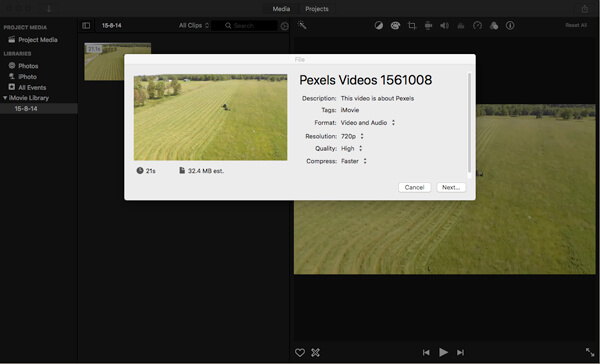
Trinn 4. Eksporter den komprimerte videoen
Selvfølgelig kan du fjerne den uønskede delen eller forkorte videoens varighet. Du kan også gå til "Window"> "Show Clip Trimmer" for å fjerne rammen på videoen. Hvis du er fornøyd med resultatet, kan du klikke på "Neste" for å eksportere den komprimerte videoen i iMovie.
Dessuten kan du også bruke de andre funksjonene til lag en lysbildefremvisning i iMovie.
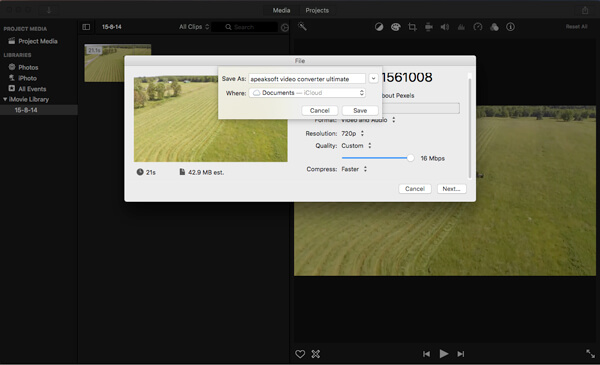
Del 2: Hvorfor du får en uskarp iMovie-komprimert video
Selv om du følger prosessen ovenfor for å komprimere den store videoen i iMove, kan det hende du fortsatt får en uskarp utgang. Hvorfor? Hva skal være problemet? Her er årsakene du bør vite som nedenfor.
- iMovie vil bruke Apple Intermediate Codec til å komprimere den importerte videofilen til et QuickTime-format, selv om du ikke aktiverer noen videokodekkonvertering manuelt.
- De begrensede utgangsparametrene, bør du finne de begrensede alternativene for "Format", "Oppløsning", "Kvalitet" og "Komprimer". Du får kanskje ikke et tilfredsstilt resultat tilsvarende.
- Når du trenger å laste opp de komprimerte videoene til YouTube, Vimeo, Facebook, e-post eller andre kanaler, er YouTube også ansvarlig for kvalitetsnedgangen.
Del 3: iMovie Alternativ til å komprimere videoer uten å miste kvaliteten
For å bevare den beste kvaliteten på den store videoen, justere de forskjellige parametrene til video- og lydfilene, eller til og med trimme videofilene for å komprimere videoen på Mac-datamaskinen din, Apeaksoft Video Converter Ultimate er det anbefalte iMovie-alternativet til å komprimere videoer uten å miste den opprinnelige kvaliteten.
Apeaksoft Video Converter Ultimate
- 4 avansert algoritme for å forbedre videokvaliteten til den komprimerte filen.
- Gjør de forskjellige video- og lydinnstillingene for å komprimere videoer med letthet.
- Klipp ut ønsket video, beskjær videoen og del videoen i deler.
- Komprimere og konvertere videoer til mer enn 200 filformater og enheter.
Trinn 1. Importer videoen til iMovie-alternativet
Last ned og installer videokompressoren og start programmet på din Mac-datamaskin. Dra og slipp videoen eller klikk "Legg til fil" for å importere videoene du vil komprimere til programmet.
Hvis iMovie-videoene eller -prosjektene er på din iPhone, bør du gjøre det overfør iMovie-videoer og prosjekter fra iPhone til Mac og importer dem deretter til denne programvaren.
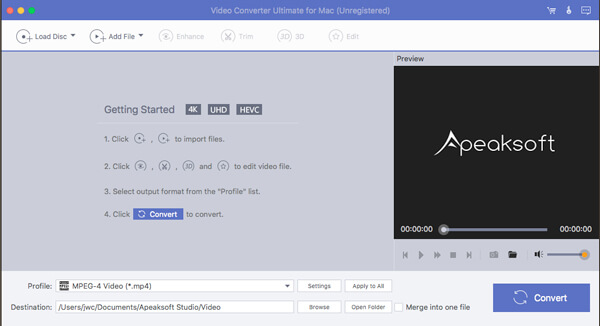
Trinn 2. Finpusse videoparametrene
Klikk på “Innstillinger” -knappen for å justere videoinnstillingene og lydinnstillingene. Du kan tilpasse "Frame Rate", "Resolution", "Video Bitrate", "Aspect Ratio" og flere andre for å komprimere videoen som et iMovie-alternativ.
Hvis du vil importere en inkompatibel formatvideo fra YouTube til iMovie, kan denne programvaren også gjøre den ved å velge iMovie -formatet, som MOV, MP4, etc., fra rullegardinlisten til "Profil" før du får "Innstillinger".
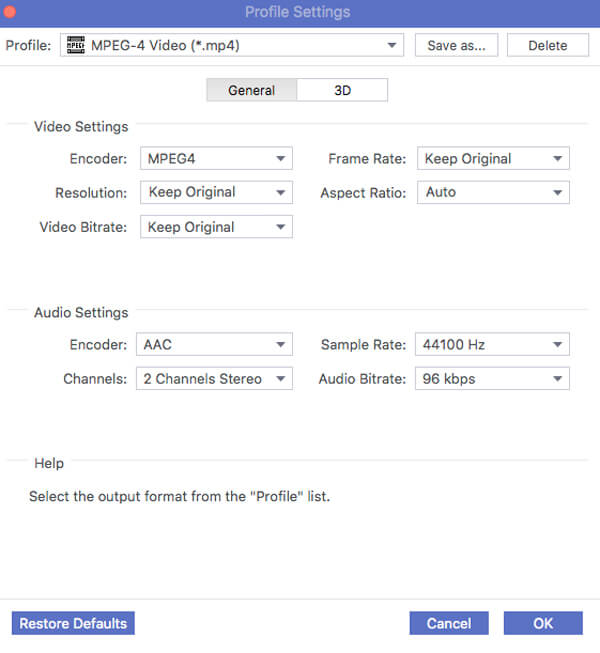
Trinn 3. Trim den uønskede videodelen
Hvis du trenger å kutte ut noen ekstra deler, kan du klikke på "Trim" -knappen. Dra markøren for å sette opp startpunktet og sluttpunktet. Du kan klikke på "Nytt klipp" for å dele videoen i forskjellige deler.
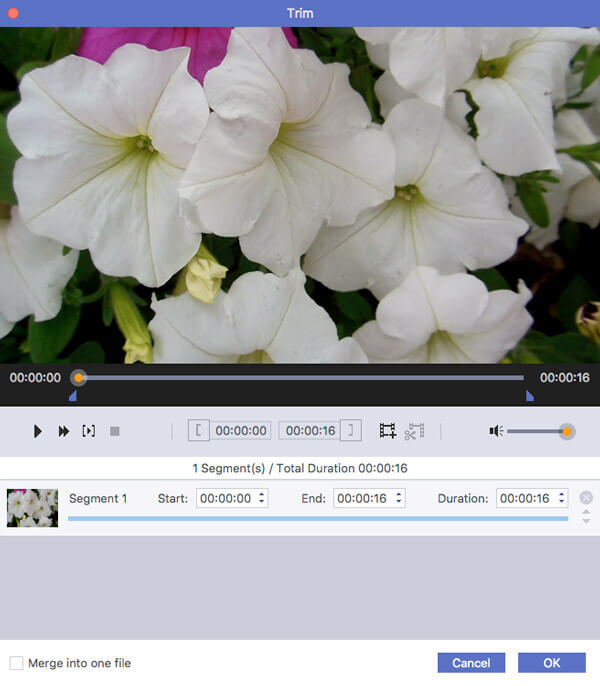
Trinn 4. Eksporter den komprimerte videoen
Etter det kan du velge målmappen for utdatavideoen og klikke på "Konverter" -knappen for å komprimere videoen. Klikk på "Åpne mappe" for å få den fornøyde videoen i programmet.
Del 4: Vanlige spørsmål om komprimering av videoer med iMovie
1. Støtter iMovie MP4-filer?
Teknisk sett importerer iMovie MP4-video. Imidlertid importerer iMovie bare MP4-filer som er kodet med MPEG4 / AAC- eller H.264 / AAC-data.
2. Hvordan endrer du størrelsesforholdet i iMovie?
Slik endrer du størrelsesforholdet til iMovie-prosjektet, må du velge et sideforhold-alternativ fra rullegardinmenyen Aspect Ratio.
3. Hva er det beste alternativet til iMovie å endre størrelse på videoer?
Apeaksoft Video Converter Ultimate er det beste alternativet til iMovie å komprimere video uten å miste kvaliteten. Du kan bruke den til å finpusse video- og lydinnstillinger for å endre størrelse på videoer enkelt. Og den er også utstyrt med fire avanserte algoritmer for å forbedre videokvaliteten til den komprimerte filen. Så kvaliteten på de komprimerte videoene vil bli bevart så høy som mulig.
4. Hvordan endre filmdimensjoner i iMovie 10?
Den eneste måten du kan endre størrelsen på videoen / filmen i iMovie er når du eksporterer / deler prosjektet ditt.
Konklusjon
Hvordan komprimere en video i iMovie? Det kan ikke være en vanskelig prosess. Du kan redusere videokvaliteten for e-post, YouTube, iTunes og andre sosiale mediesider via iMovie. For å komprimere videoen med original kvalitet, er Apeaksoft Video Converter Ultimate det beste valget du kan ta i betraktning.